Ondervragen
Probleem: hoe een bestand of map in Windows 10 met een wachtwoord te beveiligen?
Hallo, ik heb een Windows 10-computer die ik deel met mijn broer. Ik vind het over het algemeen niet erg, maar ik wil dat er niet op mijn schoolwerk en foto's wordt gesnuffeld, en ik weet dat hij dat achter mijn rug om kan doen. Is er een manier om te voorkomen dat hij toegang krijgt tot bestanden in die mappen? Hulp zou zeer op prijs worden gesteld.
Opgelost antwoord
We gebruiken onze computerapparatuur voor verschillende doeleinden: toegang tot internet, werken aan een schoolproject, boekhouden, tekeningen maken, betalen voor onze online aankopen en nog veel meer. In de loop van de tijd is er een verscheidenheid aan gegevens die zich in de loop van de jaren ophopen en, hoewel we meestal de anonimiteit bij het gebruik van draagbare apparaten zoals mobiele telefoons, desktopcomputers zijn toegankelijk voor anderen veel makkelijker.
Zoals duidelijk is, kunnen er veel bestanden zijn waarvan u om verschillende redenen niet wilt dat anderen er toegang toe hebben. Veel gebruikers beginnen software van derden te gebruiken die bepaalde bestanden of mappen op hun apparaten, hoewel Microsoft zelf niet aanraadt om een bestand of map in dergelijke manier. Dit komt omdat Microsoft de integriteit van de software niet kan valideren en hoe goed deze op elk apparaat zal presteren.
Met andere woorden, het gebruik van hulpprogramma's van derden om een bestand of map in Windows 10 met een wachtwoord te beveiligen, kan leiden tot ernstige problemen, bijvoorbeeld gegevensverlies. Hier is een disclaimer voor software van derden:[1]
Het gebruik van software van derden, inclusief hardwarestuurprogramma's, kan ernstige problemen veroorzaken die ertoe kunnen leiden dat uw computer niet goed opstart. Microsoft kan niet garanderen dat eventuele problemen die voortvloeien uit het gebruik van Software van derden, kunnen worden opgelost. Het gebruik van software van derden is op eigen risico.
Dus als software van derden een no-go is, hoe kun je anders een bestand of map in Windows 10 met een wachtwoord beveiligen? Er zijn geen eenduidige antwoorden, aangezien Microsoft hiervoor geen gebruiksvriendelijke functie biedt. Zelfs als betrouwbare versleuteling door derden[2] tools kunnen worden gebruikt, deze zijn meestal niet gratis.
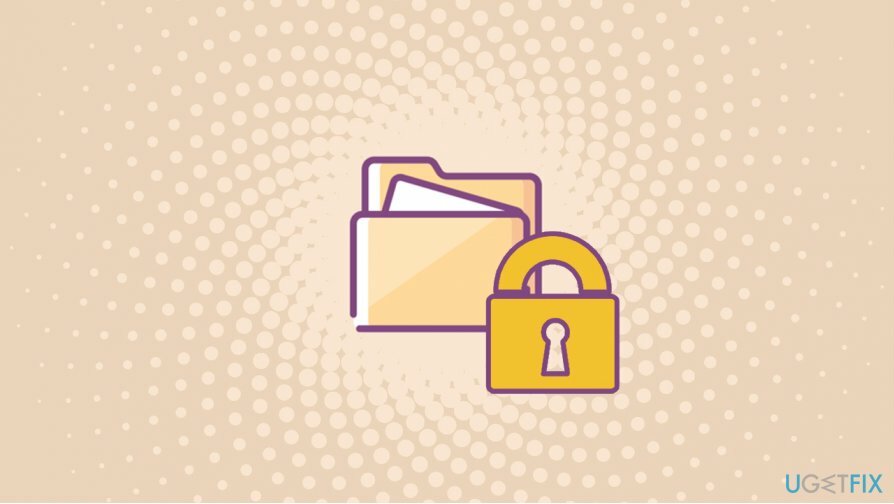
Er zijn echter verschillende tijdelijke oplossingen die kunnen worden gebruikt om te voorkomen dat anderen uw bestanden kunnen bekijken zonder versleutelingsoplossingen van derden aan te schaffen. Houd er rekening mee dat deze manieren om uw bestanden te beschermen bedoeld zijn voor consumentendoeleinden voor thuisgebruikers en kritieke gegevens niet adequaat beschermen.
Optie 1. Gebruik de optie "Verborgen" via Eigenschappen
Om de topprestaties van uw computer te herstellen, moet u een gelicentieerde versie van Reimage Reimage reparatiesoftware.
Dit is de minst krachtige methode om te voorkomen dat anderen toegang krijgen tot uw bestanden en mappen. Het kan echter nuttig zijn tegen mensen die zich niet bewust zijn van deze zeer eenvoudige functie. Hier is hoe het te doen:
- druk op Win + E om Verkenner te openen
- Navigeer naar waar het bestand of de map die u wilt beveiligen zich bevindt
- Klik met de rechtermuisknop op het bestand of de map en selecteer Eigenschappen
- In de Algemeen tabblad, onder attributen, Kruis de... aan Verborgen optie
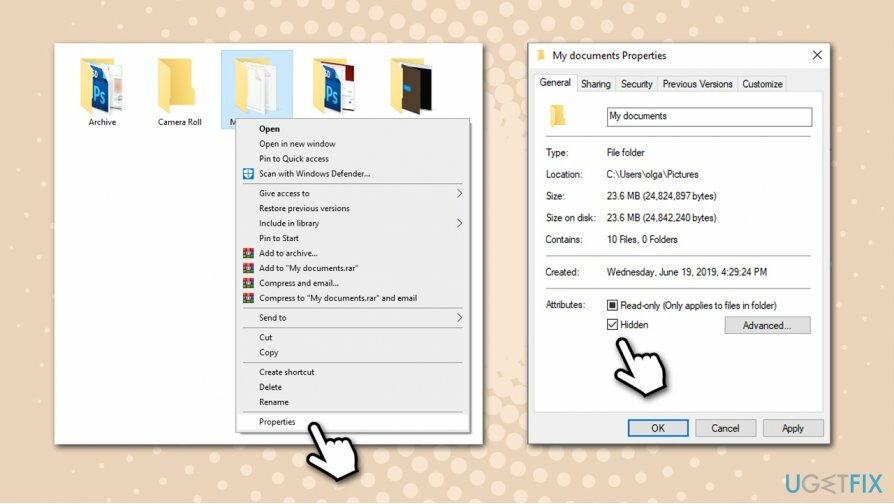
- Klik Van toepassing zijn en oke
Om alle items die je hebt verborgen te onthullen, hoef je alleen maar open Verkenner, selecteer de Visie tabblad, en tvink het vakje Verborgen items aan, die alle verborgen items op uw computer zou onthullen.
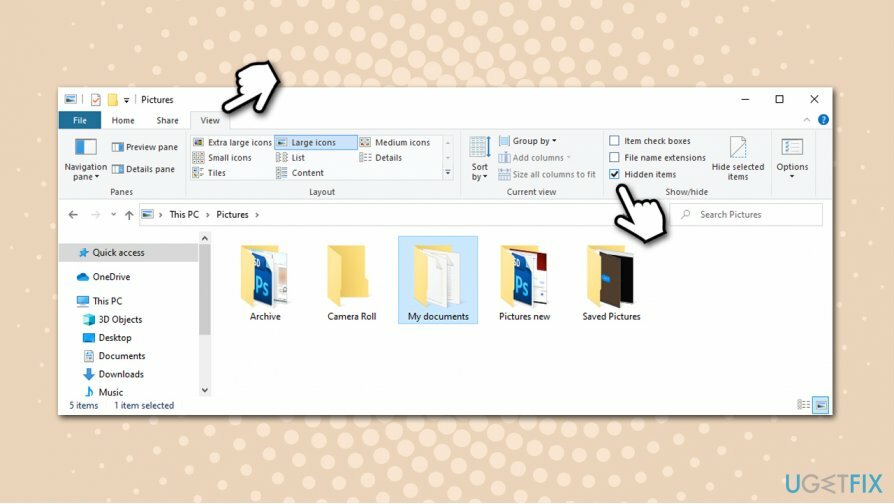
Optie 2. Verberg bestanden en mappen via de opdrachtprompt
Om de topprestaties van uw computer te herstellen, moet u een gelicentieerde versie van Reimage Reimage reparatiesoftware.
Dit is een alternatief voor de optie voor verborgen bestanden die we aan het begin hebben gegeven. Het biedt echter een beetje meer onduidelijkheid, omdat het mappen onzichtbaar maakt, zelfs als de optie "Verborgen bestanden en mappen weergeven" is aangevinkt. Om deze stappen uit te voeren, moet u de opdrachtprompt openen:
- Typ in cmd naar de Windows-zoekbalk
- Klik met de rechtermuisknop op Opdrachtprompt resultaat en selecteer Als administrator uitvoeren
- Als Gebruikersaccount controle prompt verschijnt, klik op Ja
- Typ het volgende commando en druk op Binnenkomen, waarbij u de tekst tussen aanhalingstekens vervangt door de exacte locatie van de map die u wilt verbergen:
attrib +s +h “C:\\Gebruikers\\gebruikersnaam\\Afbeeldingen\\Mijn documenten”
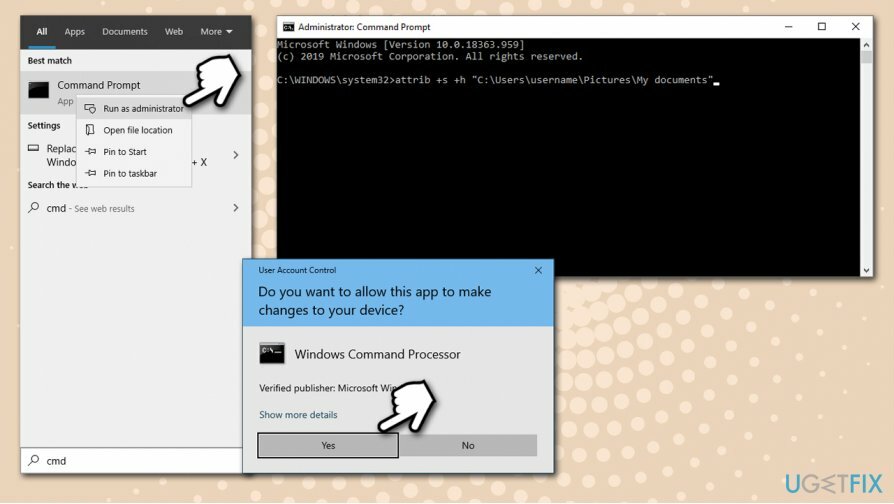
- Als u de verborgen bestanden/map weer zichtbaar wilt maken, gaat u naar Opdrachtprompt en typt u de volgende opdracht en drukt u vervolgens op Binnenkomen:
attrib -s -h “C:\\Gebruikers\\gebruikersnaam\\Afbeeldingen\\Mijn documenten”
Optie 3. Gebruik de ingebouwde coderingsservice
Om de topprestaties van uw computer te herstellen, moet u een gelicentieerde versie van Reimage Reimage reparatiesoftware.
Hoewel BitLocker verre van gebruiksvriendelijk is, is het een van de opties waarmee u uw bestanden en mappen met een wachtwoord gemakkelijk kunt beveiligen.
- Open de locatie van het bestand/de map die u wilt versleutelen via Verkenner zoals hierboven uitgelegd
- Klik met de rechtermuisknop en selecteer Eigenschappen
- In de attributen sectie, selecteer Geavanceerd
- Vink onderaan de aan Versleutel inhoud om data te beveiligen doos
- druk op oke om dit venster te sluiten, kies dan Van toepassing zijn in de Eigenschappenvenster
- Hierna wordt u gevraagd om: bevestig Kenmerkwijzigingen – selecteer de optie die het beste bij je past
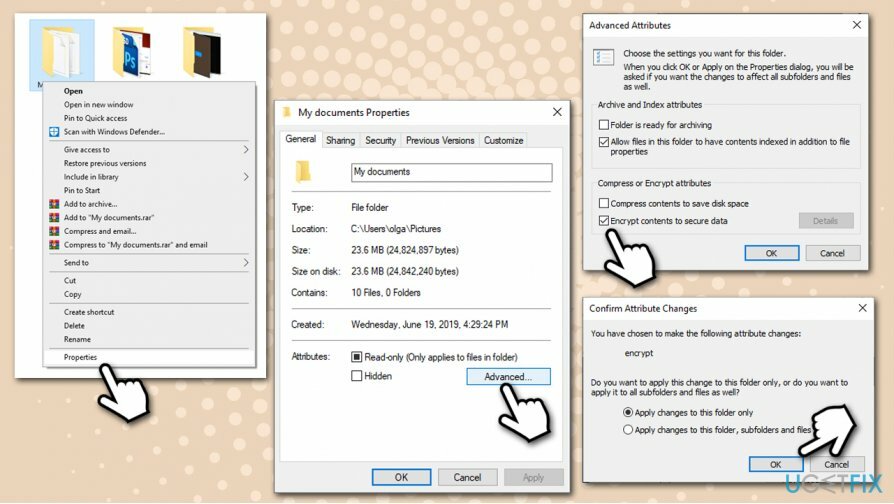
- Vervolgens wordt u gevraagd een back-up van uw coderingssleutel te maken als u dit proces nog nooit eerder hebt uitgevoerd
- Klik op de pop-up en volg de instructies op het scherm
De vergrendelde map wordt nu weergegeven met een klein slotje, wat aangeeft dat deze versleuteld is. U kunt het proces eenvoudig ongedaan maken door terug te gaan naar Eigenschappen en het vinkje weg te halen Versleutel inhoud om data te beveiligen doos. Versleutelde bestanden zijn niet toegankelijk voor iedereen die een ander Windows-account gebruikt, of in het geval dat uw computer wordt gestolen.
Let op: als je slachtoffer was van ransomware[3] aanval, zou BitLocker-codering uw bestanden niet opslaan, omdat ze bovenaan worden gecodeerd. In een dergelijk geval raden we aan de machine te scannen met krachtige anti-malware om de infectie te verwijderen en vervolgens virusschade te herstellen met tools zoals ReimageMac-wasmachine X9. Bestand herstel opties zijn sterk afhankelijk van het type en de versie van ransomware waarmee u bent geïnfecteerd.
Optimaliseer uw systeem en laat het efficiënter werken
Optimaliseer nu uw systeem! Als u uw computer niet handmatig wilt inspecteren en moeite hebt met het vinden van problemen die uw computer vertragen, kunt u onderstaande optimalisatiesoftware gebruiken. Al deze oplossingen zijn getest door het ugetfix.com-team om er zeker van te zijn dat ze het systeem helpen verbeteren. Om uw computer met slechts één klik te optimaliseren, selecteert u een van deze tools:
Bieden
doe het nu!
DownloadencomputeroptimalisatieGeluk
Garantie
doe het nu!
DownloadencomputeroptimalisatieGeluk
Garantie
Als je niet tevreden bent met Reimage en denkt dat het je computer niet heeft verbeterd, neem dan gerust contact met ons op! Geef ons alstublieft alle details met betrekking tot uw probleem.
Dit gepatenteerde reparatieproces maakt gebruik van een database van 25 miljoen componenten die elk beschadigd of ontbrekend bestand op de computer van de gebruiker kunnen vervangen.
Om een beschadigd systeem te repareren, moet u de gelicentieerde versie van Reimage hulpprogramma voor het verwijderen van malware.

Een VPN is cruciaal als het gaat om: gebruikersprivacy. Online trackers zoals cookies kunnen niet alleen gebruikt worden door social media platforms en andere websites maar ook door uw Internet Service Provider en de overheid. Ook als je de meest veilige instellingen toepast via je webbrowser, ben je toch te volgen via apps die verbonden zijn met internet. Bovendien zijn privacygerichte browsers zoals Tor is geen optimale keuze vanwege verminderde verbindingssnelheden. De beste oplossing voor uw ultieme privacy is: Privé internettoegang – anoniem en veilig online zijn.
Software voor gegevensherstel is een van de opties die u kunnen helpen herstel uw bestanden. Zodra u een bestand verwijdert, verdwijnt het niet in het niets - het blijft op uw systeem staan zolang er geen nieuwe gegevens op worden geschreven. Gegevensherstel Pro is herstelsoftware die zoekt naar werkkopieën van verwijderde bestanden op uw harde schijf. Door de tool te gebruiken, kunt u het verlies van waardevolle documenten, schoolwerk, persoonlijke foto's en andere cruciale bestanden voorkomen.